
Изменение информации учетной записи Apple ID на Mac
Apple ID — это учетная запись, которая используется для взаимодействия со всеми службами Apple, включая iCloud, iTunes и App Store. Вы можете изменить свое имя Apple ID, фото, контактную информацию, параметры безопасности и платежную информацию прямо в разделе настроек «iCloud».
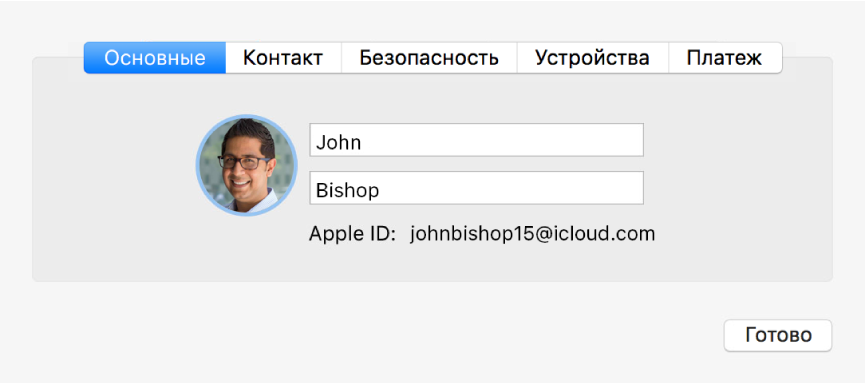
Для получения информации том, как изменить данные учетной записи на веб-сайте iCloud.com, обратитесь к статье Что такое Настройки iCloud? в Справке iCloud.
Для получения информации об изменении настроек учетной записи Apple ID с помощью устройства iOS см. раздел «Настройка параметров Apple ID и iCloud» в Руководстве пользователя iPhone, iPad или iPod touch.
Изменение общей информации
На Mac выберите меню Apple
 > «Системные настройки», нажмите iCloud, затем нажмите «Учетная запись».
> «Системные настройки», нажмите iCloud, затем нажмите «Учетная запись».Нажмите «Основные» и проверьте или измените следующее:
Имя и фамилия. Введите имя, связанное с Вашим Apple ID. Другие пользователи будут видеть это имя при использовании функций общего доступа iCloud.
Apple ID. Идентификатор данной учетной записи Apple ID.
Изображение. Нажмите изображение или перетяните файл изображения из окна Finder на изображение и сделайте следующее:
Используйте картинку, входящую в macOS. Нажмите «По умолчанию», затем выберите картинку.
Сделайте фотографию при помощи Mac. Нажмите «Камера». Когда будете готовы, нажмите «Сделать снимок».
Используйте картинку из программы «Фото». Нажмите «Фото». Чтобы отобрать фотографии по времени, месту или альбому, нажмите значок треугольника под фотографиями и выберите группу фотографий. Выберите изображение и нажмите «Далее».
Уменьшение и увеличение: Перетяните бегунок влево или вправо.
Перемещение изображения. Перетяните изображение в пределах круга.
Изменение контактной информации
На Mac выберите меню Apple
 > «Системные настройки», нажмите iCloud, затем нажмите «Учетная запись».
> «Системные настройки», нажмите iCloud, затем нажмите «Учетная запись».Нажмите «Контакт» и проверьте или измените следующее:
Адреса e-mail. Добавьте или удалите адреса электронной почты и номера телефонов, связанные с Вашим Apple ID. Друзья и родные смогут использовать их, чтобы делиться заметками и документами, а также общаться с Вами через iMessage, FaceTime и другие службы.
Основной адрес. Измените почтовый адрес для Apple ID.
День рождения. Измените Ваш день рождения, если он указан неверно. Он используется, чтобы помочь проверить Вашу личность, если Вы забыли пароль или Вам требуется с его.
Примечание. Вы можете изменить Ваш день рождения один раз, и у Вас имеется 24 ч после изменения, чтобы исправить ошибки.
Дети в возрасте до 13 лет (возрастной порог зависит от страны или региона) не могут менять информацию о дне своего рождения.
Подписки. Выберите, какую информацию Вы хотите получать от Apple на Ваши адреса электронной почты.
Изменение информации безопасности
На Mac выберите меню Apple
 > «Системные настройки», нажмите iCloud, затем нажмите «Учетная запись».
> «Системные настройки», нажмите iCloud, затем нажмите «Учетная запись».Нажмите «Безопасность» и проверьте или измените следующее:
Пароль Apple ID. Вы можете изменить свой пароль, чтобы защитить информацию, сохраненную в iCloud, и иметь возможность найти или удаленно стереть данные с Вашего Mac с помощью функции «Найти Mac». См. раздел Советы по созданию надежных паролей.
После изменения пароля Apple ID убедитесь, что Вы обновили его во всех сторонних программах электронной почты, которые Вы используете для доступа к электронной почте iCloud.
Вопросы безопасности: Если этот параметр отображается, Вы можете изменить вопросы безопасности и ответы, которые помогают Apple проверить Вашу личность. Этот параметр не отображается, если двухфакторная аутентификация включена.
Адрес e‑mail для восстановления. Если этот параметр отображается, Вы можете добавить или изменить адрес электронной почты, на который Apple может отправить Вам ссылку для подтверждения Вашей личности или сброса Вашей информации при возникновении проблем, связанных с безопасностью. Этот параметр не отображается, если двухфакторная аутентификация включена.
Адрес e-mail для уведомлений. Если этот параметр отображается, Вы можете изменить адрес электронной почты, на который Apple отправляет копии всех писем по Apple ID, отправляемых на Ваш основной адрес электронной почты (указанный в Вашей контактной информации, которая описана выше). См. статью службы поддержки Apple Сведения об адресах электронной почты Apple ID.
Двухфакторная аутентификация. Показывает, включена ли для Вашего Apple ID двухфакторная аутентификация.
Если двухфакторная аутентификация включена и Вам нужен проверочный код для входа в систему на другом устройстве или на iCloud.com, нажмите «Получить проверочный код».
Если двухфакторная аутентификация включена и Вы хотите добавить доверенный номер телефона, нажмите кнопку «Добавить»
 , введите номер телефона и выберите метод проверки, затем нажмите «Продолжить».
, введите номер телефона и выберите метод проверки, затем нажмите «Продолжить». При включении двухфакторной аутентификации необходимо подтвердить хотя бы один доверенный номер телефона. Также рекомендуем проверить другие телефонные номера, к которым у Вас есть доступ, например домашний номер или номер члена семьи или близкого друга. На эти доверенные номера телефонов по умолчанию проверочный код отправляться не будет. Если у Вас временно нет доступа к своему устройству, нажмите «Не получили проверочный код?» на новом устройстве, затем выберите другой доверенный номер телефона для отправки проверочного кода.
Если двухфакторная аутентификация отключена и Вы хотите ее включить, выберите включение двухфакторной аутентификации.
Вы также можете включать или выключать двухфакторную аутентификацию и управлять доверенными устройствами и номерами телефонов на странице учетной записи Apple ID.
Двухэтапная проверка. Если эта информация отображается вместо информации о двухфакторной аутентификации, для Apple ID включена двухэтапная проверка. Если Вы видите сообщение с просьбой перейти на двухфакторную аутентификацию, см. статью на сайте поддержки Apple Переход с двухэтапной проверки на двухфакторную аутентификацию.
Управление устройствами iCloud
На Mac выберите меню Apple
 > «Системные настройки», нажмите iCloud, затем нажмите «Учетная запись».
> «Системные настройки», нажмите iCloud, затем нажмите «Учетная запись».Нажмите «Устройства» и проверьте или измените следующее:
Просмотр информации об устройстве. Выберите устройство в списке слева. Ответьте на контрольные вопросы, если будет показан запрос.
Удаление устройства. Выберите устройство в списке слева, затем нажмите «Удалить из учетной записи».
Если Вы потеряете Mac, устройство iOS или Apple Watch с watchOS 3, можно попробовать найти их и защитить, а не удалять из учетной записи. См. разделы Использование функции «Найти Mac» для поиска пропавшего Mac и Что такое «Найти iPhone»? в Справке iCloud.
Если Вы потеряли часы Apple Watch с watchOS 2 и на них включена «Блокировка активации», отметьте их как пропавшие, а не удаляйте. Тогда для повторной активации и использования Apple Watch потребуются Ваши Apple ID и пароль. См. раздел Управление устройствами в разделе «Настройки» на сайте iCloud.com Справки iCloud.
Наушники AirPods отображаются в списке устройств в функции «Найти iPhone», но не отображаются в списке устройств на странице учетной записи Apple ID, в iCloud.com, на iPhone, iPad, iPod touch или Mac. Вы можете удалить AirPods из своей учетной записи, используя «Найти iPhone».
Примечание. При удалении устройства, использовавшегося для оплаты через Apple Pay, сервис Apple Pay на этом устройстве отключается. Также на удаленном устройстве отключаются все карты, даже если оно находится в режиме офлайн. См. раздел Использование Wallet и Apple Pay.
Если Вы удалили устройство из учетной записи, а потом вновь подключили его к Интернету, не выполнив выход из iCloud, устройство снова появится в списке устройств iCloud. Если Вы не можете выйти из iCloud на устройстве, попробуйте провести удаленное стирание устройства. См. раздел Что такое «Найти iPhone»? в Справке iCloud.
Изменение метода оплаты
На Mac выберите меню Apple
 > «Системные настройки», нажмите iCloud, затем нажмите «Учетная запись».
> «Системные настройки», нажмите iCloud, затем нажмите «Учетная запись».Нажмите «Платеж» и проверьте или измените следующее:
Добавить метод оплаты: Эта кнопка отображается только, если для Apple ID не задан метод оплаты. Нажмите эту кнопку, чтобы ввести информацию своей кредитной карты и платежный адрес.
Основной способ платежа: Нажмите «Подробнее», а затем введите информацию своей кредитной карты и адрес доставки.
Метод оплаты для Семейного доступа: Указывает кредитную карту, используемую всеми членами семьи для совершения покупок в iTunes Store, App Store и Apple Books. Чтобы его изменить, организатор семьи может использовать настройки iCloud или программу iTunes на компьютере Mac или устройстве iOS.
Метод оплаты для Семейного доступа не отображается, если Вы являетесь организатором семьи, а Apple ID, который Вы используете для входа в iCloud, совпадает с Apple ID, который Вы используете для совместных покупок с членами семьи. В этом случае члены семьи совместно с Вами используют Ваш основной метод оплаты покупок в iTunes Store, App Store и Apple Books.
Если Вы являетесь организатором семьи, однако используете разные Apple ID для входа в iCloud и общего доступа к покупкам, Вы можете изменить метод оплаты для Семейного доступа в iTunes. Информацию об использовании другого Apple ID см. в разделе Совместное использование покупок с другими членами группы семейного доступа.
Информацию об использовании iTunes для изменения метода оплаты см. в разделе Настройка и управление учетной записью iTunes Store в Руководстве пользователя iTunes.
Вы также можете изменить информацию учетной записи, войдя на свою страницу учетной записи Apple ID.